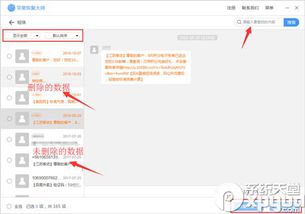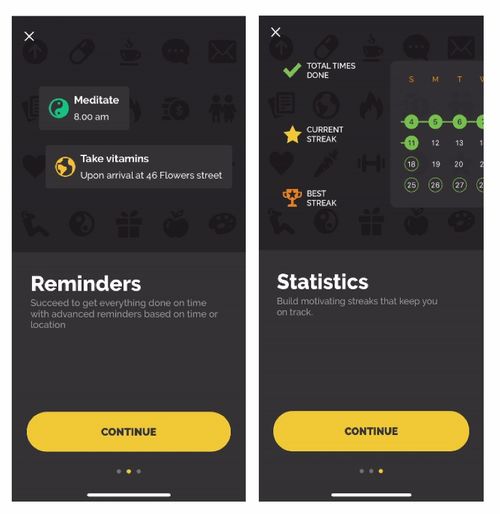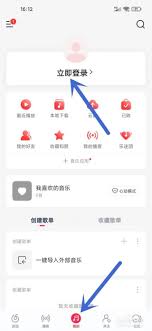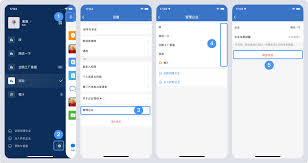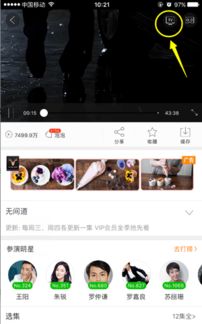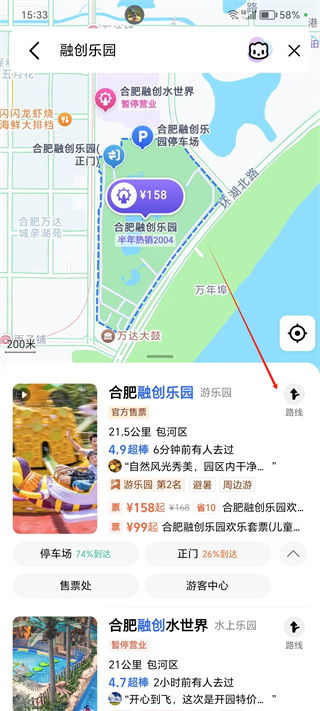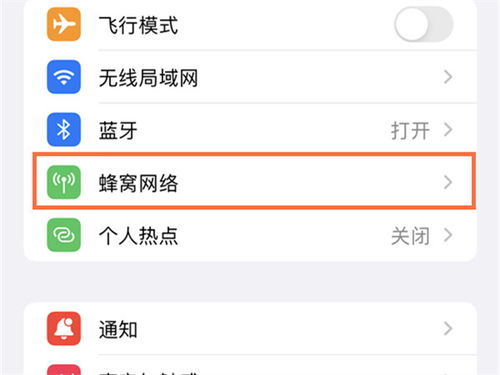钉钉如何删除考勤组
在快节奏的工作环境中,合理管理团队的考勤是确保工作效率和员工满意度的关键。然而,随着团队结构的变化或项目周期的调整,您可能需要对现有的考勤组进行相应的修改或删除。钉钉作为一款深受企业和个人喜爱的办公软件,提供了便捷的操作方式来管理考勤组。本文将为您详细介绍如何在钉钉中删除考勤组,让您的团队管理更加高效。
如何在钉钉中删除考勤组
1. 登录钉钉账号

首先,请确保您已经登录到钉钉账号,并且您具有管理员权限。只有管理员才有权限进行考勤组的创建、编辑及删除操作。

2. 进入考勤管理页面
- 登录后,点击左上角的工作选项。
- 在弹出的菜单中选择考勤,进入考勤管理页面。
3. 选择要删除的考勤组

- 在考勤管理页面,您可以查看当前所有的考勤组列表。
- 找到您想要删除的考勤组,点击该考勤组名称进入详细设置页面。
4. 删除考勤组
- 在考勤组详细设置页面,您会看到一个删除考勤组的选项。点击它。
- 系统会提示您确认是否删除此考勤组,因为删除操作无法撤销,请仔细考虑。
- 确认无误后,点击确定完成删除操作。
注意事项
- 在删除考勤组之前,请确保所有与该考勤组相关的排班、假期申请等都已经妥善处理。
- 如果您不确定某些步骤,建议联系钉钉客服获取帮助,以避免不必要的麻烦。
通过以上步骤,您可以轻松地在钉钉中删除不再需要的考勤组,从而更好地适应团队的变化和需求。合理利用钉钉的各项功能,不仅可以提高团队的工作效率,还能提升员工的满意度和归属感。希望本文能帮助您更好地管理您的团队考勤!
以上就是关于“钉钉怎么删除考勤组”的详细操作方法介绍。如果您还有其他关于钉钉使用上的疑问,欢迎随时探索更多功能或查阅官方指南,让您的办公生活更加便捷高效!
相关推荐
更多-

苹果14官网价格是多少
2024-11-04
-
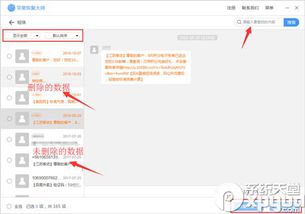
苹果恢复大师软件下载指南
2024-11-04
-
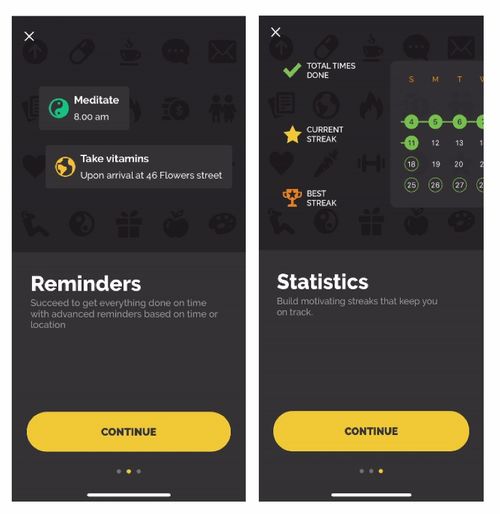
极氪app如何关闭车辆提醒功能
2024-11-03
-
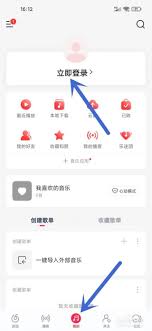
网易云音乐QQ登录方法
2024-11-03
-
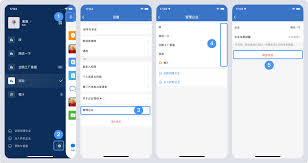
企业微信如何删除自建企业
2024-11-03
-
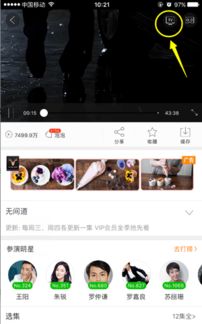
爱奇艺无法投屏LG电视怎么办
2024-11-02
-
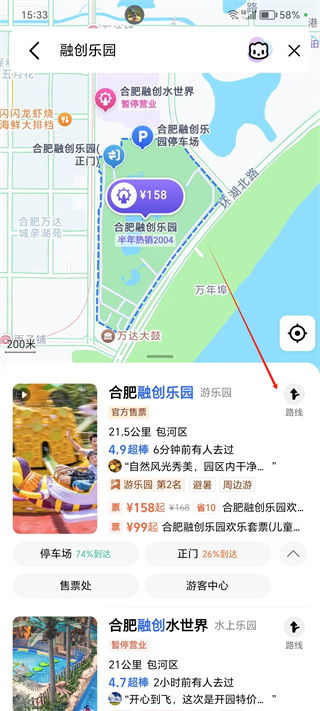
高德地图如何查看实景图
2024-11-02
-
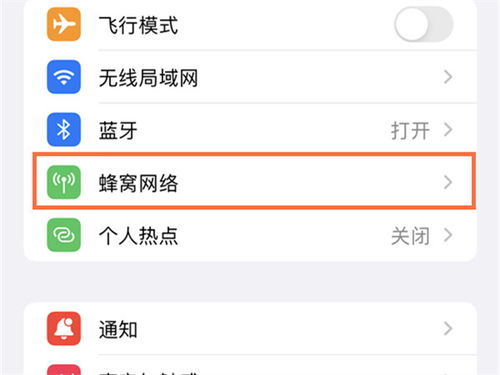
苹果手机5G网络如何切换到4G
2024-11-01
相关游戏
更多CopyRight©2001年-2024年 浙ICP备2024085849号-3
ai7手游帮 All Rights Reserved
意见反馈